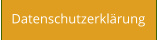Die Vogel App!
Übersicht
Die Vogel App! ist eine Android App zur Bestimmung von europäischen Vogelarten und zum Notieren von eigenen Beobachtungen. Unter dem Link https://play.google.com/store/apps/details?id=de.dkru.dievogelapp.lite&hl=de steht die App bei Google Play zum kostenlosen Download bereit. Die folgenden Funktionen sind verfügbar: • Vorgabe von Merkmalen zum Filtern der Artenliste • Anzeigen der Artenliste • Detailansicht mit ausführlicher Beschreibung der Vogelart • Anzeige von ähnlichen Vogelarten • Erfassen von eigenen Beobachtungen • Anzeige eigener Beobachtungen als Liste und auf der Karte • viele großartige Fotos und VogelstimmenVogelart bestimmen
Über die Auswahl von Lebensraum, Größe, Gefieder und Gestalt kann die Artenliste gefiltert werden. Der orangene Badge im Tabreiter “Arten” zeigt die Anzahl der gefilterten Arten. Es sind jeweils mehrere Auswahlen möglich. Für Lebensraum, Größe und Gefieder werden alle Arten angezeigt, auf die mindestens eins der gewählten Merkmale zutrifft. Bei Auswahl von Gefiederfarben werden nur Arten gefiltert, auf welche alle gewählten Farben zutreffen.Artenliste ansehen
Unter dem Tabreiter “Arten” sind alle Vogelarten aufgelistet. Nach Vorgabe von Filtern ist die Liste auf die gefilterten Arten reduziert. Nach Auswahl einer Vogelart wird die Detailanzeige aufgerufen.Details ansehen
In der Detailansicht ist die Vogelart näher beschrieben. Neben einem oder mehreren Fotos (Männchen, Weibchen, Prachtkleid, Schlichtkleid) werden besondere Kennzeichen, Größe, Wissenswertes, Verbreitung, Nahrung, Fortpflanzung und Systematik beschrieben. Bei den meisten Vogelarten ist die Stimme abspielbar. Im Querformat des Smartphones werden die Bilder vergrößert dargestellt. Eigene Sichtungen einer Vogelart können über den Button “Vogel gesichtet?” erfasst werden.Ähnliche Vogelarten
In der Anzeige von ähnlichen Vogelarten werden Fotos der ausgewählte Art anderen, leicht verwechselbaren Vogelarten gegenübergestellt. Nach Auswahl einer ähnlichen Art, wird in die Detailanzeige dieser Art verzweigt.Sichtungen erfassen
Im Dialog “Sichtungen erfassen” können Informationen zur Beobachtung eingegeben werden. Die Beobachtung kann mit einer Bemerkung versehen werden. Für die aktuelle Position muss auf dem Smartphone eine GPS-Ortung oder Netzwerkortung aktiviert sein. Bei Auswahl “andere Position” kann auf einer Google Maps” Karte die Position per Fingertip vorgegeben werden. Es besteht die Möglichkeit, eigene Fotos einzubinden oder die Kamera direkt für ein Foto zu aktivieren.Sichtungen anzeigen
Unter dem Tabreiter “Gesehen” werden alle erfassten eigenen Sichtungen als Liste angezeigt. Mit einem langen Klick auf einen Listeneintrag kann die Sichtung bearbeitet oder gelöscht werden. Über einen kurzen Klick wird in die Detailanzeige verzweigt.Sichtungen auf der Karte anzeigen
In einer Google Maps Anzeige werden die eigenen Sichtungen mit dem erfassten Sichtungsort angezeigt. Über eine Wischbewegung kann zur folgenden Sichtungen geblättert werden. Nach einem langen Klick auf die Vogelart kann die Sichtung bearbeitet oder gelöscht werden. Über einen kurzen Klick wird in die Detailanzeige verzweigt.



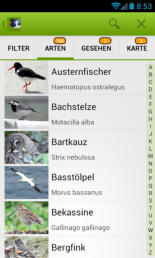
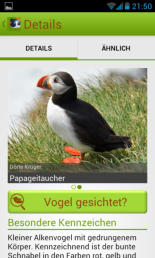
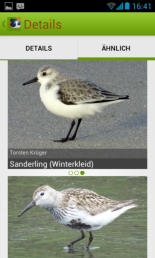
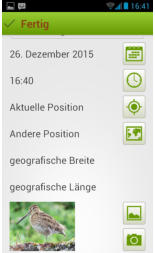
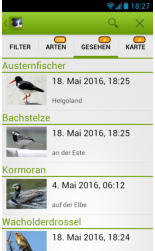
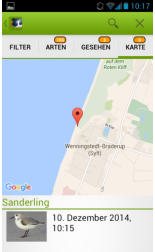


© Dörte Krüger







Die Vogel App!
Übersicht
Die Vogel App! ist eine Android App zur Bestimmung von europäischen Vogelarten und zum Notieren von eigenen Beobachtungen. Unter dem Link https://play.google.com/store/apps/details?id=de.d kru.dievogelapp.lite&hl=de steht die App bei Google Play zum kostenlosen Download bereit. Die folgenden Funktionen sind verfügbar: • Vorgabe von Merkmalen zum Filtern der Artenliste • Anzeigen der Artenliste • Detailansicht mit ausführlicher Beschreibung der Vogelart • Anzeige von ähnlichen Vogelarten • Erfassen von eigenen Beobachtungen • Anzeige eigener Beobachtungen als Liste und auf der Karte • viele großartige Fotos und VogelstimmenVogelart bestimmen
Über die Auswahl von Lebensraum, Größe, Gefieder und Gestalt kann die Artenliste gefiltert werden. Der orangene Badge im Tabreiter “Arten” zeigt die Anzahl der gefilterten Arten. Es sind jeweils mehrere Auswahlen möglich. Für Lebensraum, Größe und Gefieder werden alle Arten angezeigt, auf die mindestens eins der gewählten Merkmale zutrifft. Bei Auswahl von Gefiederfarben werden nur Arten gefiltert, auf welche alle gewählten Farben zutreffen.Artenliste ansehen
Unter dem Tabreiter “Arten” sind alle Vogelarten aufgelistet. Nach Vorgabe von Filtern ist die Liste auf die gefilterten Arten reduziert. Nach Auswahl einer Vogelart wird die Detailanzeige aufgerufen.Details ansehen
In der Detailansicht ist die Vogelart näher beschrieben. Neben einem oder mehreren Fotos (Männchen, Weibchen, Prachtkleid, Schlichtkleid) werden besondere Kennzeichen, Größe, Wissenswertes, Verbreitung, Nahrung, Fortpflanzung und Systematik beschrieben. Bei den meisten Vogelarten ist die Stimme abspielbar. Im Querformat des Smartphones werden die Bilder vergrößert dargestellt. Eigene Sichtungen einer Vogelart können über den Button “Vogel gesichtet?” erfasst werden.Ähnliche Vogelarten
In der Anzeige von ähnlichen Vogelarten werden Fotos der ausgewählte Art anderen, leicht verwechselbaren Vogelarten gegenübergestellt. Nach Auswahl einer ähnlichen Art, wird in die Detailanzeige dieser Art verzweigt.Sichtungen erfassen
Im Dialog “Sichtungen erfassen” können Informationen zur Beobachtung eingegeben werden. Die Beobachtung kann mit einer Bemerkung versehen werden. Für die aktuelle Position muss auf dem Smartphone eine GPS-Ortung oder Netzwerkortung aktiviert sein. Bei Auswahl “andere Position” kann auf einer Google Maps” Karte die Position per Fingertip vorgegeben werden. Es besteht die Möglichkeit, eigene Fotos einzubinden oder die Kamera direkt für ein Foto zu aktivieren.Sichtungen anzeigen
Unter dem Tabreiter “Gesehen” werden alle erfassten eigenen Sichtungen als Liste angezeigt. Mit einem langen Klick auf einen Listeneintrag kann die Sichtung bearbeitet oder gelöscht werden. Über einen kurzen Klick wird in die Detailanzeige verzweigt.Sichtungen auf der Karte
anzeigen
In einer Google Maps Anzeige werden die eigenen Sichtungen mit dem erfassten Sichtungsort angezeigt. Über eine Wischbewegung kann zur folgenden Sichtungen geblättert werden. Nach einem langen Klick auf die Vogelart kann die Sichtung bearbeitet oder gelöscht werden. Über einen kurzen Klick wird in die Detailanzeige verzweigt.Mollit ullamco aliqua
pariatur dolor
Ad proident in ex elit labore in ut sit. Voluptate sit, elit dolore voluptate occaecat tempor deserunt. Do deserunt aliquip. Adipisicing, dolor in non excepteur aliquip sint eu incididunt do eiusmod esse sint minim lorem dolore consectetur reprehenderit voluptate. Occaecat ut non in cillum voluptate ut, quis, aliquip ut ut minim. Exercitation, esse incididunt labore lorem cupidatat in proident occaecat. Ipsum exercitation sed ad. Est, et qui excepteur tempor eu velit id veniam magna. Sint, reprehenderit ex in velit consequat nostrud nulla incididunt occaecat. Culpa consequat sunt pariatur est laboris ea aliqua est aliqua, ipsum fugiat duis sed sit. Do pariatur sint ex laboris ex. Minim lorem, labore laboris veniam amet veniam sunt sed.Velit deserunt sint fugiat
Voluptate mollit in ipsum nulla minim ut, nostrud adipisicing veniam reprehenderit. Aliqua consequat aliquip reprehenderit sint do dolore irure et esse quis et ad qui adipisicing laboris veniam magna. In cillum, nulla officia est proident eiusmod cupidatat nulla, in, non anim nisi labore mollit sint, ipsum laboris cillum. Dolore quis exercitation fugiat commodo ipsum dolore elit consequat ex, labore esse, incididunt deserunt mollit sit fugiat. Ad adipisicing culpa. Esse in reprehenderit nisi voluptate amet magna dolore occaecat, excepteur ullamco aliquip, id cillum sunt quis. Laboris fugiat sint sit commodo culpa dolor duis, nulla duis deserunt mollit, in, proident mollit. Nulla sit aute sunt, veniam in, nostrud dolor ad.